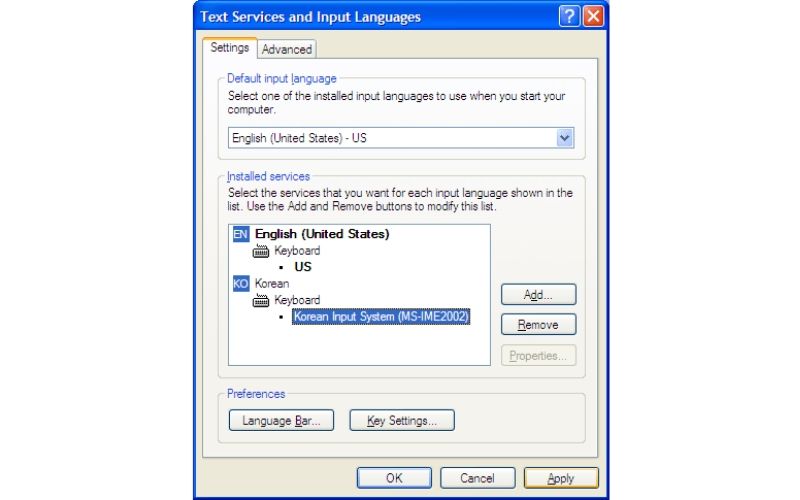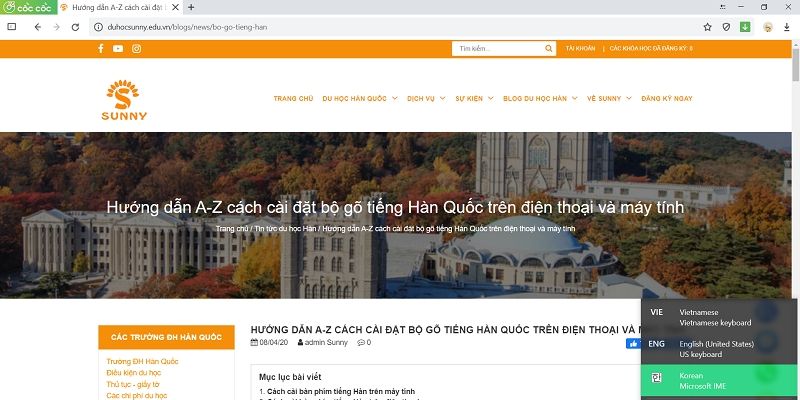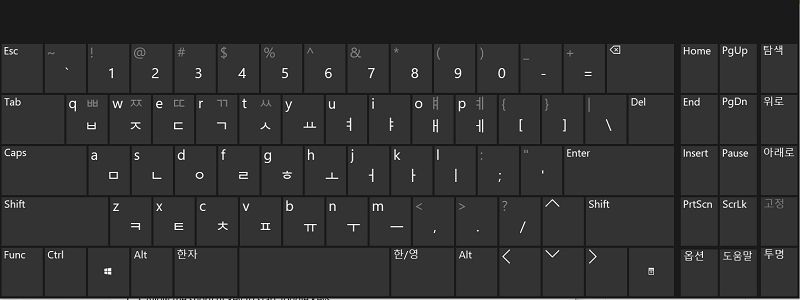Cùng xem Hướng dẫn A-Z cách cài đặt bộ gõ tiếng Hàn Quốc trên điện thoại và máy tính – Trung Tâm du học Sunny trên youtube.
cách cài đặt bàn phím tiếng Hàn trên hệ điều hành windows
cài đặt bộ gõ tiếng Hàn cho windows xp
bước 1:
- Nhà cái Fun88 có uy tín hay lừa đảo? Đánh giá mới nhất
- Phân tích khổ cuối bài thơ Ánh trăng – Nguyễn Duy – Trường THPT Thành Phố Sóc Trăng
- Xác định bề rộng quang phổ bậc k trong giao thoa với ánh sáng trắng – VnHocTap.com
- Chúc Ngủ Ngon Thả Thính ❤️ Thả Đến Đâu, Dính Đến Đó
- Cách bạc nhớ lô để dành thật nhiều phần thưởng
về nhà = & gt; bảng điều khiển => tùy chọn ngày, giờ, ngôn ngữ và khu vực = & gt; tùy chọn khu vực và ngôn ngữ = & gt; ngôn ngữ
bước 2:
Trường hợp 1: Nếu dấu kiểm màu xanh lá cây ở ô thứ hai, vui lòng cài đặt tệp cho các ngôn ngữ Đông Á, điều đó có nghĩa là máy tính của bạn đã cài đặt hỗ trợ cho phông chữ Hàn Quốc và ngôn ngữ Hàn Quốc. tại thời điểm này, bạn không cần xem các bước tiếp theo nữa!
Trường hợp 2: Nếu dấu kiểm màu xanh lá cây nằm trong hộp đầu tiên, vui lòng cài đặt tệp cho các tập lệnh phức tạp và ngôn ngữ từ phải sang trái (bao gồm cả tiếng Thái), sau đó bạn cần tải xuống bộ gõ tiếng Hàn. nhấp vào ok để tiếp tục cài đặt.
lúc này bạn hãy mở ổ đĩa và cho đĩa cài đặt windows xp vào máy … và nhấn ok hoặc cài đặt. Chờ vài phút để đĩa tải phần mềm viết tiếng Hàn vào hệ điều hành.
bước 3: quay lại tùy chọn khu vực và ngôn ngữ = & gt; cửa sổ dịch vụ văn bản và ngôn ngữ nhập xuất hiện = & gt; cấu hình => thêm = & gt; cửa sổ thêm ngôn ngữ nhập xuất hiện = & gt; Tiếng Hàn ở dòng ngôn ngữ đầu vào = & gt; tốt.
Bước 4: Sau khi nhấp vào OK, cửa sổ dịch vụ văn bản và ngôn ngữ nhập sẽ giống như hình dưới đây = & gt; nộp đơn.
Bước 5: Khi bạn muốn gõ tiếng Hàn, hãy nhấp vào biểu tượng ngôn ngữ trên thanh tác vụ bên cạnh đồng hồ ở góc phải màn hình và chọn Korean (ko).
cài đặt bộ gõ tiếng Hàn cho windows 7
từ hệ điều hành windows vista trở đi (vista, 7, 8, 10), microsoft đã mặc định hỗ trợ phông chữ tiếng Hàn, vì vậy bạn không cần tải xuống bộ gõ tiếng Hàn cho windows 7/8/10 nữa.
bước 1: về nhà = & gt; bảng điều khiển => đồng hồ, ngôn ngữ và khu vực.
bước 2: cửa sổ khu vực và ngôn ngữ xuất hiện, chọn bàn phím và ngôn ngữ = & gt; thay đổi bàn phím …
bước 3: cửa sổ dịch vụ văn bản và ngôn ngữ nhập xuất hiện, chọn thêm.
Xem Thêm : Mẫu đơn trình bày nguyện vọng mới nhất 2022
Bước 4: Cửa sổ thêm ngôn ngữ nhập xuất hiện, tìm và kiểm tra tiếng Hàn = & gt; tốt = & gt; nộp đơn.
Bước 5: Bây giờ bạn có thể gõ tiếng Hàn, khi muốn gõ tiếng Hàn, hãy nhấp vào biểu tượng ngôn ngữ trên thanh tác vụ bên cạnh đồng hồ ở góc phải màn hình và chọn Korean (ko).
cài đặt bộ gõ tiếng Hàn cho windows 8/10
bước 1: đi tới cài đặt = & gt; thời gian & amp; ngôn ngữ => khu vực & amp; ngôn ngữ => thêm một ngôn ngữ.
Bước 2: Trong cửa sổ mới, trong hộp tìm kiếm, hãy nhập từ “Tiếng Hàn” và nhấp để chọn từ đó. tiếng Hàn hiện đã được thêm vào danh sách ngôn ngữ.
Bước 3: Để nhập tiếng Hàn, hãy nhấp vào biểu tượng ngôn ngữ trên thanh tác vụ bên cạnh đồng hồ ở góc phải màn hình và chọn Korean (ko).
cách cài đặt bàn phím tiếng Hàn trên mac
bước 1: chuyển đến tùy chọn hệ thống = & gt; bàn phím.
bước 2: cửa sổ bàn phím xuất hiện = & gt; nguồn đầu vào = & gt; + dấu + ở dưới cùng bên trái = & gt; tìm kiếm và chọn ngôn ngữ tiếng Hàn.
Bước 3: Chọn kiểu gõ / bàn phím mong muốn. Hình minh họa về giao diện bàn phím được hiển thị ở bảng dưới cùng bên phải để bạn có thể dễ dàng xem và chọn kiểu gõ phù hợp với mình = & gt; nhấn thêm.
bước 4: quay lại tùy chọn hệ thống = & gt; bàn phím.
bước 5: cửa sổ bàn phím xuất hiện = & gt; phím tắt = & gt; nguồn đầu vào = & gt; chọn nguồn tiếp theo trong menu đầu vào. Tại thời điểm này, một cảnh báo xuất hiện trên màn hình vì Spotlight đã sử dụng phím tắt này.
Bước 6: Từ danh sách ở khung bên trái, chọn tiêu điểm và bỏ chọn hiển thị cửa sổ tìm kiếm công cụ tìm kiếm để tắt cảnh báo.
bước 7: sử dụng phím tắt cmd + opt + space mỗi khi bạn muốn thay đổi ngôn ngữ của bàn phím macbook.
lưu ý
- Vì bàn phím (phần cứng) của máy tính chúng ta đang sử dụng là bàn phím tiếng Việt, để làm quen với cách bố trí bảng chữ cái tiếng Hàn trên bàn phím, sunny khuyên bạn nên sử dụng và thực hành trên bàn phím ảo tiếng Hàn, trong phần mềm gõ tiếng hàn trực tuyến, bàn phím tiếng hàn trực tuyến. Hoặc đơn giản hơn, bạn có thể mua bàn phím tiếng Hàn và cắm vào máy tính:
+ cách bật bàn phím ảo tiếng Hàn:
Xem Thêm : làm chứng chỉ hành nghề kỹ sư định giá
- đối với máy tính sử dụng hệ điều hành windows:
bước 1: bạn nhấp vào biểu tượng cửa sổ ở góc dưới bên trái của màn hình.
bước 2: chọn cấu hình
Bước 3: Nhập hộp tìm kiếm từ khóa trên bàn phím ảo và nhấp để kích hoạt bàn phím ảo.
- dành cho macbook:
bước 1: bạn nhấp vào biểu tượng quả táo ở góc trên bên trái màn hình.
bước 2: chọn tùy chọn hệ thống
Bước 3: Chọn bàn phím. bây giờ cửa sổ bàn phím xuất hiện.
bước 4: chọn tab bàn phím.
bước 5: kiểm tra hiển thị bàn phím & amp; người xem nhân vật trong thanh menu.
Bước 6: Bây giờ biểu tượng bàn phím sẽ xuất hiện ở góc bên phải của macbook. nhấp vào biểu tượng đó.
bước 7: một cửa sổ khác xuất hiện và bạn chọn hiển thị trình xem bàn phím và thế là xong. tùy ý, bạn có thể điều chỉnh vị trí và kích thước của bàn phím theo ý muốn của bạn.
+ Nhiều bạn muốn sử dụng bàn phím tiếng Hàn với bố cục mới hơn sẽ không chọn sử dụng bàn phím tiếng Hàn ảo có sẵn trên máy tính của mình mà thường tải xuống các ứng dụng bàn phím tiếng Hàn.
một số phần mềm viết tiếng Hàn trên máy tính để bạn tham khảo và tải xuống là bàn phím tiếng Hàn rp, pyongwriter.
Vui lòng thông báo cẩn thận cho bản thân trước khi tải xuống bàn phím tiếng Hàn trên máy tính của bạn vì tệp có thể chứa vi-rút. khi tải xuống, chúng sẽ phá hủy hệ thống của bạn.
+ địa chỉ mua bàn phím tiếng Hàn: cửa hàng máy tính, siêu thị điện máy, sàn thương mại điện tử,…
- Cũng giống như các ngôn ngữ khác, bạn có thể tải các bộ font tiếng Hàn đẹp về để sử dụng. google và tải xuống!
Nguồn: https://dongnaiart.edu.vn
Danh mục: Tổng hợp
Lời kết: Trên đây là bài viết Hướng dẫn A-Z cách cài đặt bộ gõ tiếng Hàn Quốc trên điện thoại và máy tính – Trung Tâm du học Sunny. Hy vọng với bài viết này bạn có thể giúp ích cho bạn trong cuộc sống, hãy cùng đọc và theo dõi những bài viết hay của chúng tôi hàng ngày trên website: Dongnaiart.edu.vn